Kita semua tahu bahwa ada ketentuan dalam sistem operasi Windows untuk secara otomatis mengunci PC saat idle atau tidak aktif selama jangka waktu tertentu. Opsi ini, ketika diaktifkan dan dikonfigurasikan, secara otomatis mengunci PC Windows Anda setelah periode tanpa aktivitas yang telah ditentukan sebelumnya.
Meskipun metode ini bermanfaat sampai batas tertentu, metode ini tidak mengunci PC Anda segera setelah Anda meninggalkan PC Anda. Misalnya, jika Anda telah mengkonfigurasi PC Windows 10 Anda untuk secara otomatis mengunci setelah 5 menit tidak aktif, siapa pun dapat mengakses PC Anda sebelum PC secara otomatis terkunci.

Fitur Dynamic Lock di Windows 10
Sebagai solusi untuk masalah ini, Microsoft telah memperkenalkan metode baru untuk secara otomatis mengunci PC Windows 10 Anda segera setelah Anda meninggalkan PC Anda. Fitur baru adalah Dynamic Lock, dan hanya tersedia di versi 1703 dan di atas hanya untuk Windows 10.
Menurut Microsoft, fitur Dynamic Lock berfungsi menggunakan kedekatan telepon berpasangan Bluetooth. Ketika ponsel pasangan Bluetooth tidak ditemukan di sekitar atau di luar jangkauan, fitur Dynamic Lock secara otomatis mematikan layar dan mengunci Windows 10 PC Anda setelah 30 detik.
Dengan kata lain, ketika Anda meninggalkan ponsel berpasangan Bluetooth Anda, fitur Dynamic Lock mematikan layar dan mengunci Windows 10 PC Anda setelah 30 detik. Tentu saja, jika Anda meninggalkan PC Anda dengan meninggalkan telepon Anda, fitur Dynamic Lock tidak akan mengunci PC Anda.
Penting untuk dicatat bahwa Anda harus terlebih dahulu memasangkan ponsel cerdas Anda dengan PC Windows 10 yang membutuhkan Bluetooth. Jadi, PC Anda harus memiliki perangkat keras Bluetooth untuk dapat menggunakan fitur Dynamic Lock baru. Sebagian besar laptop dan tablet modern memiliki Bluetooth bawaan. Jika PC Anda tidak memiliki perangkat keras Bluetooth, Anda dapat menghubungkan adaptor USB Bluetooth eksternal.
Nyalakan Kunci Dinamis untuk secara otomatis mengunci PC Windows 10
Ikuti petunjuk di bawah ini untuk mengaktifkan fitur Kunci Dinamis pada PC Windows 10 Anda.
Langkah 1: Karena fitur Dynamic Lock memerlukan ponsel berpasangan Bluetooth, pertama-tama Anda harus mengaktifkan Bluetooth pada PC Windows 10 Anda dan juga ponsel, lalu pasangkan ponsel Anda dengannya. Untuk instruksi terperinci, lihat cara memasangkan ponsel Anda ke PC Windows 10 melalui panduan Bluetooth.
Langkah 2: Buka aplikasi Pengaturan. Navigasikan ke Akun > Opsi masuk .
Langkah 3: Di bagian Kunci dinamis, centang Izinkan Windows untuk mengunci perangkat Anda secara otomatis saat Anda pergi . Itu dia!
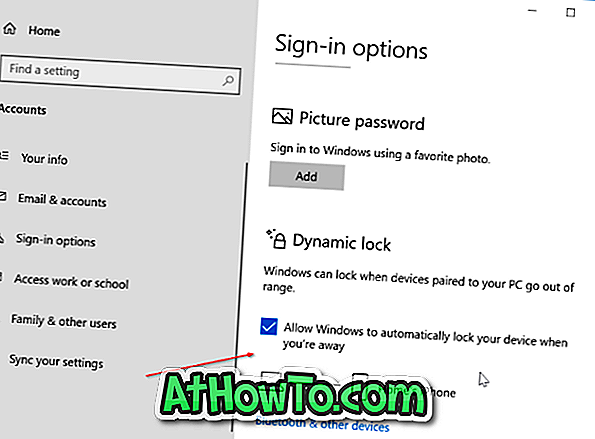
CATATAN: Jika bagian Kunci dinamis tidak muncul pada halaman Opsi masuk, kemungkinan karena Anda menjalankan versi yang lebih tua dari 1703. Ini juga bisa karena PC Anda tidak mendukung Bluetooth.



![Start Klasik Membantu Anda Melewati Layar Start Windows 8 Saat Anda Masuk [Perbarui]](https://athowto.com/img/windows-8-guides/933/classic-start-helps-you-skip-windows-8-start-screen-when-you-log.jpg)










